illustrator是一款非常流行的图像处理软件,它拥有着出色的绘图和插画能力,在一些图像处理、视觉设计等行业中有着很好的地位,被大部分用户所使用,所以illustrator软件吸引了不少的用户前来下载使用,当用户在illustrator软件中进行图像创作编辑时,想要在画布上设置出出血线,
却不知道怎么来操作实现,其实这个问题是很好解决的,用户直接在软件中打开文档设置窗口,接着可以看到里面显示出来的出血选项,用户按需将上下左右的出血位置设置为0.3即可解决问题,那么接下来就让小编来向大家分享一下illustrator设置出血线的方法教程啊,希望用户能够从中获取到有用的经验。
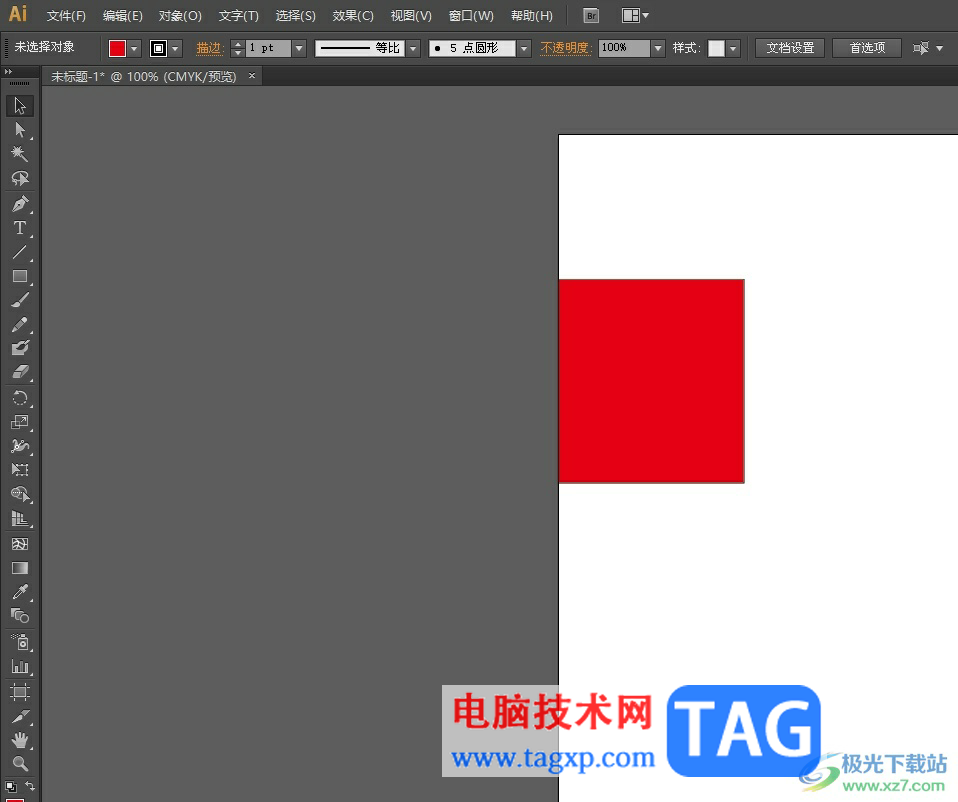
1.用户在电脑上打开illustrator软件,并来到编辑页面上来设置
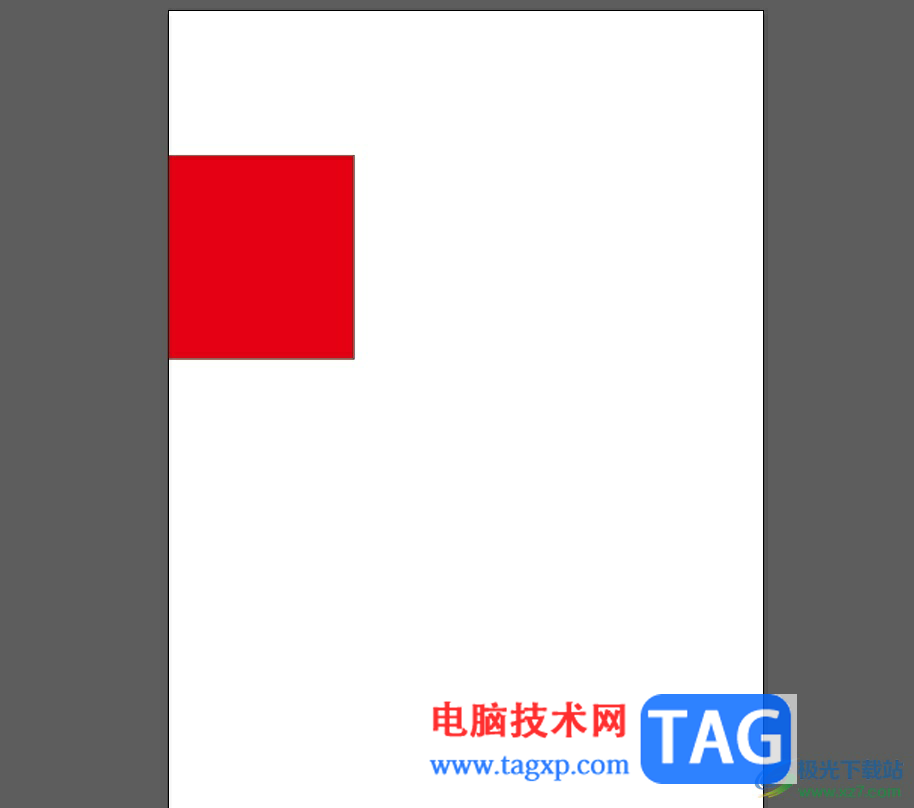
2.在页面上方的菜单栏中,找到并点击文档设置按钮,页面将会发生切换
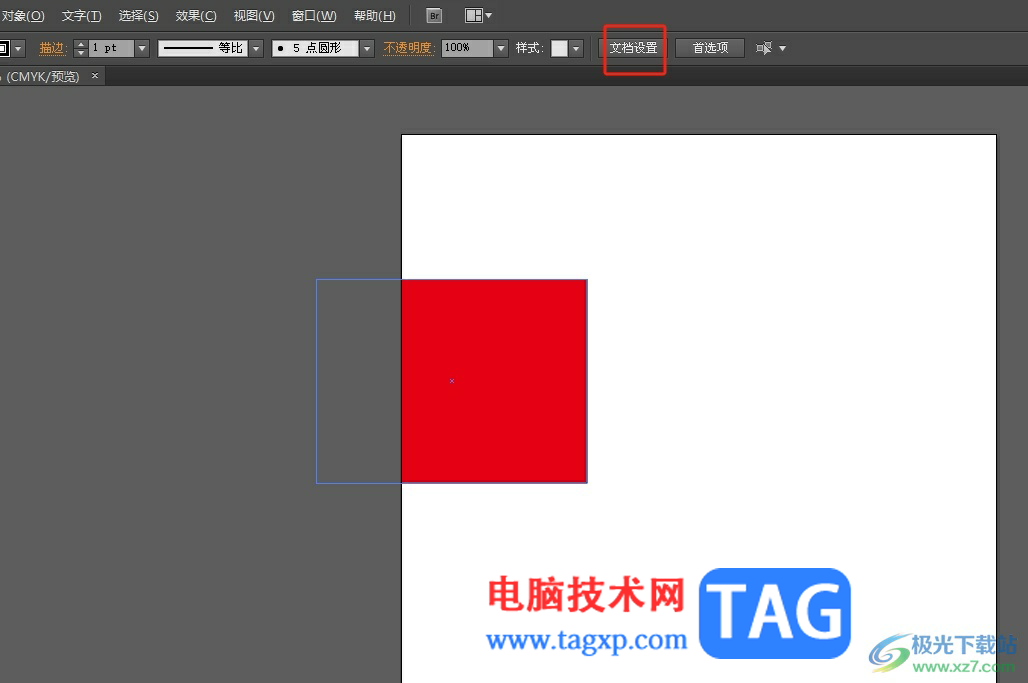
3.或者用户在菜单栏中点击文件选项,在弹出来的下拉选项卡中,用户选择其中的文档设置选项
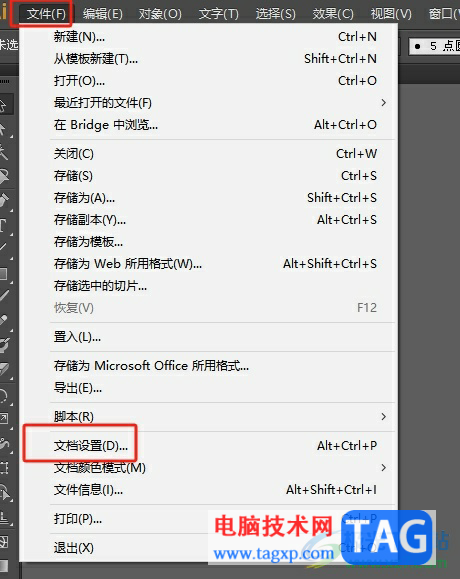
4.进入到文档设置窗口中,用户将出血选项的上下左右值设置为0.3,然后按下确定按钮即可
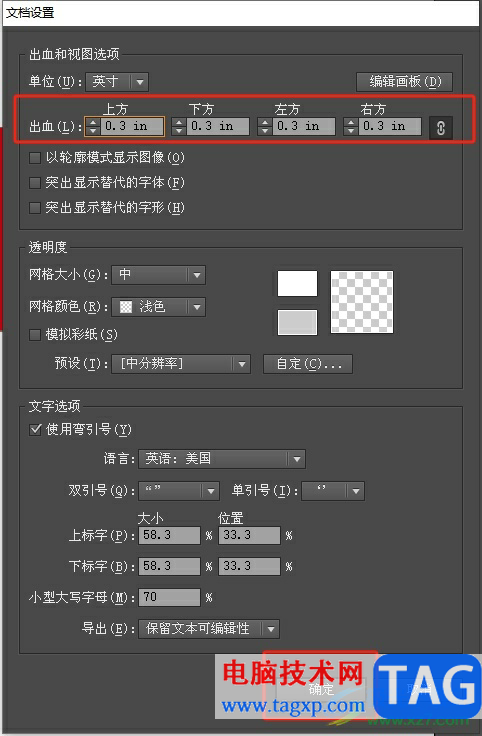
5.如图所示,回到编辑页面上,用户可以看到当前页面四周出现的红色方框线即为出血线
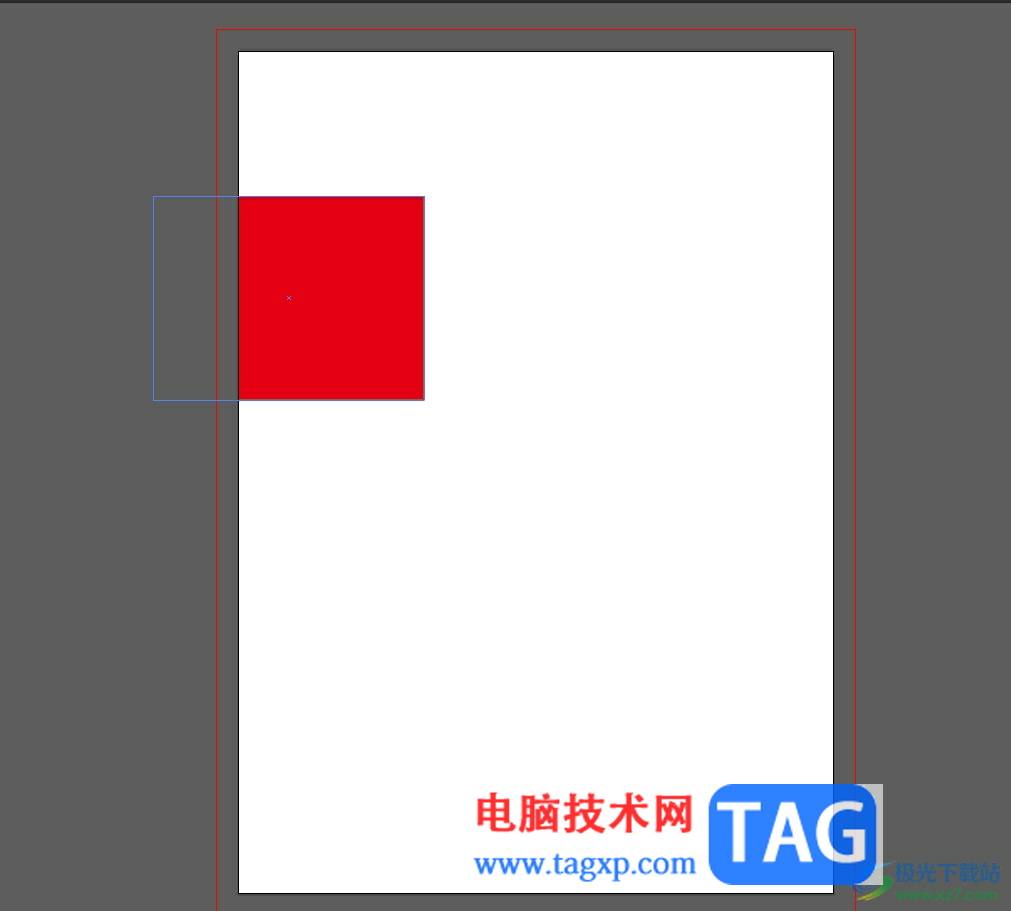
用户在illustrator软件中编辑图像时,想要显示出出血线,就可以在文档设置窗口中,将出血选项的上下左右值设置为0.3即可解决问题,然后回到编辑页面上就可以看到出现的红色方框线即为出血线,方法简单易懂,因此感兴趣的用户可以跟着小编的教程操作试试看。
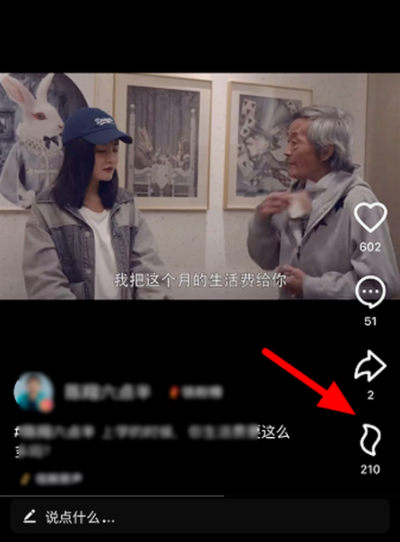 抖音火山版怎么给主播送
抖音火山版怎么给主播送 AMD、英特尔和英伟达将在
AMD、英特尔和英伟达将在 英特尔将任命 Raja Koduri 为
英特尔将任命 Raja Koduri 为 数字人民币app试点城市有
数字人民币app试点城市有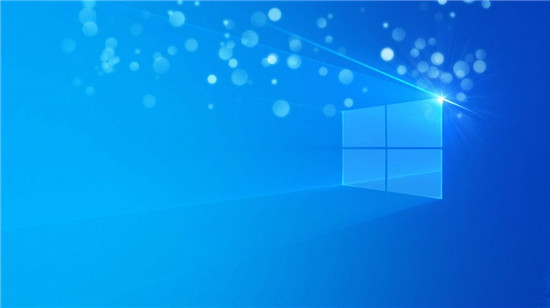 win10版本1903–KB4565483(190
win10版本1903–KB4565483(190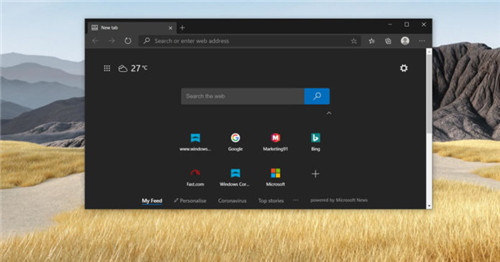 Win10 2009专业版现在困扰用
Win10 2009专业版现在困扰用 云闪付如何查询卡内余额
云闪付如何查询卡内余额 怎么设置音乐闹钟?虾米音
怎么设置音乐闹钟?虾米音 宝可梦传说阿尔宙斯传说
宝可梦传说阿尔宙斯传说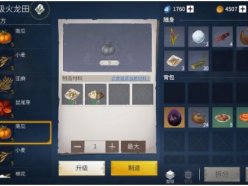 冰原守卫者第一章第二幕
冰原守卫者第一章第二幕 冬奥会吉祥物冰墩墩雪容
冬奥会吉祥物冰墩墩雪容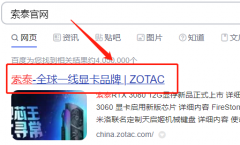 索泰显卡驱动怎么选
索泰显卡驱动怎么选 显卡排行榜天梯图
显卡排行榜天梯图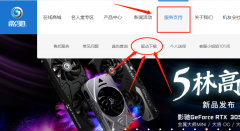 影驰显卡驱动怎么安装
影驰显卡驱动怎么安装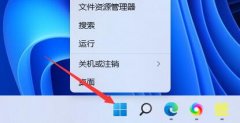 win11驱动查看教程
win11驱动查看教程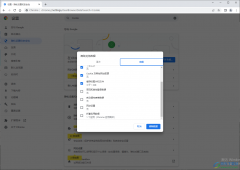 谷歌浏览器用快捷键清理
谷歌浏览器用快捷键清理 win7桌面图标字体颜色更改
win7桌面图标字体颜色更改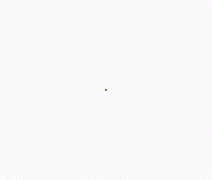 Word入门动画教程:改变行
Word入门动画教程:改变行 word文档设置奇数页和偶
word文档设置奇数页和偶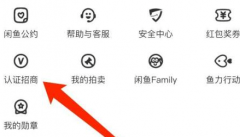 闲鱼如何入驻闲鱼小站-闲
闲鱼如何入驻闲鱼小站-闲 麦克风没声音怎么办
麦克风没声音怎么办 两个路由器怎么桥接
两个路由器怎么桥接 进不了路由器配置界面的
进不了路由器配置界面的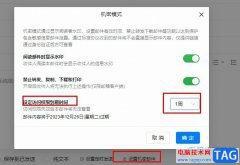
有的小伙伴在使用钉钉软件进行邮件编辑时可能会遇到有些邮件需要设置访问权限到期时间的情况,这时我们该在哪里找到访问权限的时间设置功能呢。其实很简单,在钉钉中,我们先进入邮件...
15157 次阅读
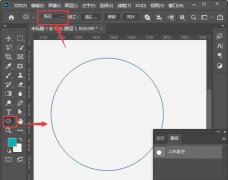
小伙伴们你们知道ps怎么调整路径图案方向呢?今天小编很乐意与大家分享ps调整路径图案方向教程,感兴趣的可以来了解了解哦。...
287020 次阅读
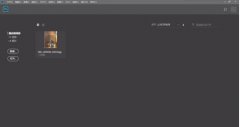
用户使用Photoshop2019时,出现了假死、崩溃、闪退的情况,该如何解决呢?那么今天小编就和大家一起分享关于Photoshop2019出现闪退的解决办法,希望还不会的朋友可以来学习一下,相信通过学习本...
266045 次阅读

在小米手机中有着许多显著的优势吸引着用户,这款手机不仅有着高硬件配置,还有着最好用的安卓定制系统,总的来说小米手机是部分用户坚持使用的一款移动设备,当用户在使用这款手机时...
127344 次阅读

经常进行办公编辑的小伙伴应该对AdobeAcrobat这款软件是有所了解的,在该软件中,我们可以使用到很多的功能选项对PDF文档进行编辑修改,比如可以对PDF文档不要的页面进行删除,或者旋转页面...
24775 次阅读

Adobepremiere是一款非常受欢迎的视频剪辑软件,很多小伙伴在需要剪辑视频时都会选择使用该软件。如果我们在Adobepremiere中为视频添加字幕后,希望调整字幕的持续时间,小伙伴们知道具体该如...
68700 次阅读
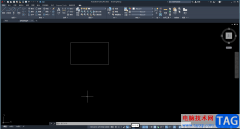
autoCAD是很多小伙伴都在使用的一款办公软件,其中的功能非常强大,可以满足我们的各种需求。如果我们需要在autoCAD中标注线条长度,小伙伴们知道具体该如何进行操作吗,其实操作方法是非...
68145 次阅读

AdobePhotoshop简称为PS,这是一款非常受欢迎的图片后期处理软件,在其中我们可以进行各种图片的后期调整和各种海报图片的创作。如果我们需要在AdobePhotoshop中让文字沿着圆圈的边显示,小伙伴...
27859 次阅读
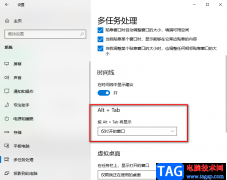
很多小伙伴在使用电脑的时候,为了提高我们的工作效率,都喜欢使用各种快捷键来完成操作,在使用Edge浏览器的时候,“Alt+Tab”就是我们经常使用的一个快捷键,它可以帮助我们快速的完成...
138426 次阅读
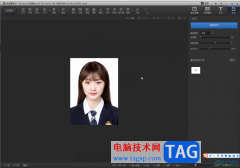
光影魔术手是一款非常好用的软件,其中的功能非常丰富,可以满足各种办公需求,很多小伙伴都在使用。如果我们想要在光影魔术手中使用羽化功能,小伙伴们知道具体该如何进行操作吗,其...
43721 次阅读
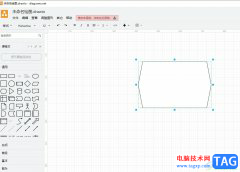
Draw.io是一款非常强大的开源在线的流程图编辑器,它支持用户绘制出各种各样图表,也支持多种资料类型的导出,让用户可以简单轻松的完成图表的绘制工作,所以Draw.io软件深受用户的喜爱,...
22393 次阅读

想必有的朋友还不知道万兴喵影怎么关闭不再自动显示消息功能?其实很简单,那么今天小编就将具体的关闭方法分享给大家哦。...
63681 次阅读
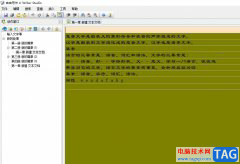
吉吉写作是一款非常实用的免费写作软件,它为用户提供了非常强大的功能,例如其中的自动保存功能,可以有效防止意外事件带来的损失,还为用户提供了文字纠错功能,减少用户输入文字的...
19310 次阅读

稿定设计是大家十分喜欢的一款设计软件,你可以在该软件中进行设计自己需要的各种类型的海报图片或者是其他的一些设计图,那么就需要进行新建画布进行设计,只需要进入到稿定设计中找...
14172 次阅读
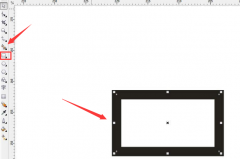
可能有的朋友还不太了解CDR文字怎么添加轮廓后台填充?那么在这里小编就为大家带来了CDR文字添加轮廓后台填充方法哦,有需要的朋友赶快来了解了解吧。...
90153 次阅读